修正:DllUnregisterServerがエラーコード0x80040200で失敗した
一部のWindowsユーザーは、「DllUnregisterServerがエラーコード0x80040200で失敗しました」に遭遇しています。 DLLファイルを登録または登録解除しようとしたとき、またはDLLファイルを自動的に登録しようとするアプリケーションをインストールしようとしたとき。この問題は、Windows 7、Windows 8.1、およびWindows10で発生することが報告されています。
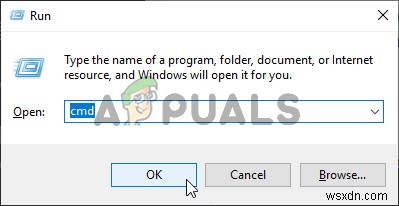
この特定のエラーが発生する最も一般的な原因は、権限の問題です。それを処理するには、管理者アクセスでDLLファイルを登録または登録解除する必要があります。
ただし、プログラムのインストール時に問題が発生した場合は、インストールが失敗した後にファイルを再登録する必要がある場合があります。 OCXの依存関係で問題が発生した場合は、インストールを再試行する前に、ファイルをSystem32フォルダーに移動してみてください。
方法1:管理者アクセスでDLLファイルの登録を解除する
DLLファイルの登録を手動で解除しようとしたときにこのエラーが表示された場合は、0x80040200が表示される可能性があります。 十分な権限がありません。このシナリオが当てはまる場合は、「zippy32」を使用することで、このエラーメッセージを完全に回避できるはずです。 管理者特権のコマンドプロンプトでコマンドを実行します。
まだこれを試していなかった場合は、以下の手順に従って、昇格したCMDプロンプトからDLLファイルの登録を手動で解除してみてください。
- Windowsキー+Rを押します 実行を開くには ダイアログボックス。次に、‘cmd’と入力します テキストボックス内でCtrl+ Shift + Enterを押します 昇格したCMDを開く 促す。 UAC(ユーザーアカウント制御)が表示された場合 、[はい]をクリックします 管理者権限を付与します。
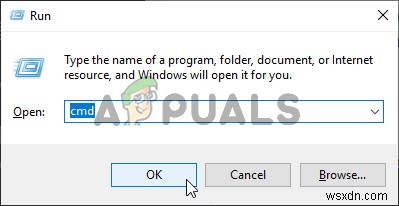
- 昇格したCMDプロンプトが表示されたら、次のコマンドを入力して Enterを押します。 .DLLファイルを手動で登録解除するには:
regsvr32 /u *DLL File*
注: *DLLファイル*は単なるプレースホルダーであることに注意してください。登録を解除しようとしているDLLファイルの名前と拡張子に置き換える必要があります。たとえば、cdo32.dllファイルの登録を解除する必要があるため、 zippy32 / u cdo32.dllを使用しました。 コマンド。
- 0x80040200なしで操作が正常に完了した場合 エラーコードを入力し、マシンを再起動してから、以前に問題を引き起こしていたインストールを完了します。
同じ問題が引き続き発生する場合、またはこの操作が適用できない場合は、以下の次の潜在的な修正に進んでください。
方法2:プログラムのインストール後にファイルを再登録する
アプリケーションのインストール中にこのエラーが表示された場合は、一部の依存関係が正しく読み込まれていないためにこのエラーが表示されている可能性があります。この場合、管理者権限でインストーラーを実行してから、失敗した依存関係を手動で登録解除して登録することで、問題を回避できる可能性があります。
注: この修正は、Windows7で有効であると頻繁に報告されています。
このシナリオが当てはまる場合は、以下の手順に従って管理者アクセスでインストールを実行してから、失敗した依存関係を再登録してください。
- ファイルエクスプローラーを開き、最終的にエラーの原因となっているインストーラーの場所に移動します。
- それを右クリックして、管理者として実行を選択します 新しく表示されたコンテキストメニューから。
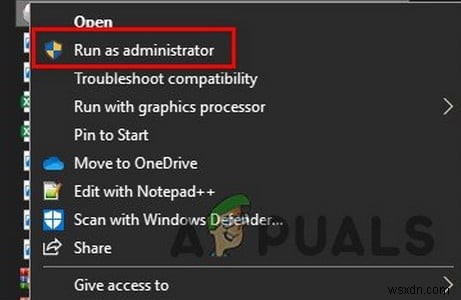
- 画面の指示に従って、インストールを完了します。同じ0x80040200が表示されても、気にしないでください エラー–エラーウィンドウを閉じて、次の手順に進みます。
- 実行を開きます Windowsキー+Rを押してダイアログボックス 。次に、‘cmd’と入力します テキストボックス内でCtrl+ Shift + Enterを押します 昇格したCMDプロンプトを開きます。
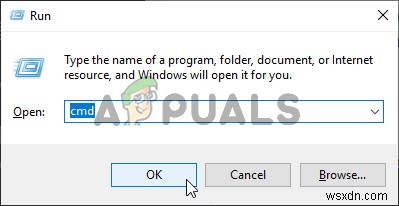
- コマンドプロンプトターミナルに入ったら、次のコマンドを順番に入力し、各コマンドの後にEnterキーを押して、OCX依存関係の登録を解除してから再登録します。
spr32x30.ocx /UNREGISTER spr32x30.ocx /REGSERVER
- コンピュータを再起動し、次回のコンピュータの起動時に問題が解決するかどうかを確認します。
同じ問題が解決しない場合は、以下の次の潜在的な修正に進んでください。
方法3:System32フォルダーからOCXファイルを実行する
.ocxファイル(OLE Control Extension)を操作しているときにこの特定の問題が発生した場合は、アクセス許可の問題である可能性があります。影響を受けた何人かのユーザーは、.OCXファイルをSystem32フォルダーに移動し、そこから起動して必要なアクセス権があることを確認することで、この問題を修正できることを確認しました。
重要: これは、.OCXファイルがセキュリティリスクを引き起こさないことが100%確実である場合にのみ行ってください。
実際に0x80040200に遭遇した場合 このファイルタイプのエラーコードについては、以下の手順に従って、開く前にSystem32フォルダー内のファイルを移動してください。
- ファイルエクスプローラーを開き、.OCXファイルの場所に移動し、右クリックして切り取りを選択します。 コンテキストメニューから。
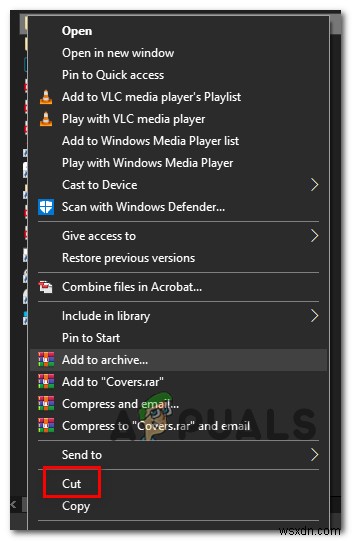
- 次に、 C:\ Windows \ System32に移動します コピーしたファイルをクリップボードに貼り付けます。
- ファイルがSystem32に配置されたら フォルダで、インストールをもう一度繰り返して、同じ 0x80040200が引き続き発生するかどうかを確認します エラー。
-
エラー0x807800C5で失敗したWindowsバックアップの修正
エラー メッセージが表示された場合、「バックアップ セット内のいずれかのボリュームのバックアップ イメージの準備に失敗しました。 (0x807800C5)」の場合、バックアップ プロセスがサード パーティ プログラムによってブロックされている可能性があります。古いバックアップ データが古くなったためにエラーが発生することもあり、それを削除すると修正されるようです。 システムが誤って破損した場合に備えて、データのバックアップを取っておくことは非常に重要です。このバックアップ データは非常に便利です。ハードウェアまたはソフトウェアは、年月が経つにつれて効率が低下します。誤動作して Windo
-
修正コマンドがエラー コード 1 Python Egg Info で失敗しました
Python パッケージのインストール中に Command Python Egg info failed with error code 1 というエラー メッセージが表示されても慌てないでください。 Python 標準の errno システム シンボルでは、エラー コード 1 は操作が許可されていないと定義されています。この問題は通常、setuptools がインストールまたは更新されていない場合に発生します。この記事では、ほとんどのユーザーがこの問題を効果的に解決するために見つけたアプローチを概説しました. コマンドがエラー コード 1 Python Egg Info で失敗した場合の
